ios9系统在ipad上引入了令人兴奋的多任务分屏功能,这一功能使得用户能够更高效地同时处理多个应用。以下是关于ios9分屏功能如何使用的详细介绍,帮助有兴趣了解的用户更好地掌握这一便捷功能。
ios9分屏功能主要包括三种类型:slideover、split view和画中画。
- slideover:允许用户在两个应用之间快速切换,这一功能在ipad air、ipad air2、ipad mini2、ipad mini3上均可实现。
- split view:能够将屏幕分成两部分,同时运行两个应用,但此功能目前仅限于ipad air2。
- 画中画:在看视频的过程中,用户可以同时进行其他操作,视频将以悬浮窗口的形式保留在屏幕上,大小和位置可任意调整,该功能在ipad air、ipad mini上均可实现。
1. 升级ios9:首先,确保你的ipad已经升级到ios9系统。
2. 打开多任务设置:进入“设置”-“通用”-“多任务”,确保多任务功能已开启。
1. 运行某个应用,从屏幕右侧边缘向左滑动,直到看到类似于通知栏的小箭头。
2. 继续向左拖动,即可打开slideover视图。

3. 在slideover视图中,选择你想要打开的第二个应用。
4. 通过拖拽中间的按钮,可以调整两个应用的宽度比例。
1. 从屏幕右侧边缘向左滑动,类似于slideover的操作,但继续拖动直到屏幕完全分为两部分。
2. 在左侧选择你的主要应用,在右侧选择次要应用。
3. 通过拖动中间的分隔栏,可以调整左右窗口的比例。
1. 在视频播放时,点击屏幕下方的画中画按钮(该按钮可能因应用而异,有些应用可能需要在播放界面长按视频)。
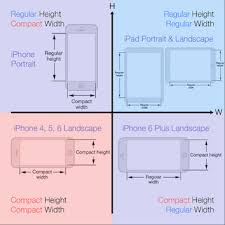
2. 视频将以悬浮窗口的形式保留在屏幕上,你可以拖动窗口、调整大小和位置。
3. 在画中画模式下,你可以继续进行其他操作,如浏览网页、回复邮件等。
- 并非所有应用都支持分屏功能,尤其是第三方应用。因此,在使用时可能会遇到部分应用无法分屏的情况。
- 分屏功能可能会受到ipad硬件性能的限制,因此在使用时可能会遇到一些性能问题。
- 在使用分屏功能时,建议合理分配屏幕空间,以确保两个应用都能正常显示和操作。
通过掌握以上关于ios9分屏功能的使用方法,你可以更高效地在ipad上处理多个任务,享受更加便捷和高效的使用体验。

ios18.3.1版本测试结果:流畅度、续航与安全的完美平衡?苹果公司于近期推出的ios18.3.1版本引发了广泛关注。此次更新不仅聚焦于安全修复,还带来了性能上的显著提升。本文将为大家带来详细的测试结果,揭示ios18.3.1在流畅度、续航、安全等方面的表现
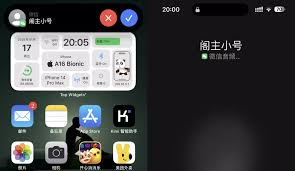
随着移动互联网的发展,微信已成为人们日常生活中不可或缺的通讯工具。为了更好地提升用户体验,微信逐步在ios系统中引入了callkit功能。本文将详细介绍如何在ios设备上开启微信的callkit功能,帮助用户更方便地接听微信语音通话。callkit功能简介1.
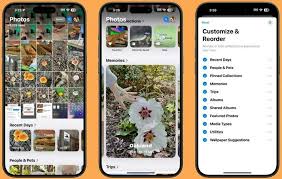
最近,不少iphone用户在网络上反映了一个令人困扰的问题。他们在升级至最新版本的ios18之后发现,原本可以正常操作的照片应用现在出现了异常。具体来说,用户们在对照片进行编辑之后,发现无法将修改过的内容保存下来。问题描述据受影响的用户反馈,他们能够顺利地打开

在科技界,苹果公司(apple)每次系统更新都会引发广泛关注。近日,苹果发布了ios18.3releasecandidate(rc)版本,这标志着该版本即将正式发布。本文将对ios18.3rc版进行全面测评,帮助您更好地了解新版本的变化和优化。界面与体验从视觉
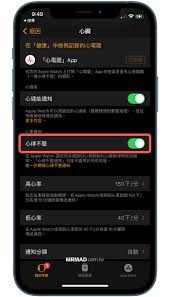
ios14.4是苹果公司为iphone和ipodtouch用户提供的最新操作系统更新。这次更新不仅修复了先前版本中的问题,还带来了许多令人兴奋的新功能。本文将详细介绍ios14.4的主要改进点,帮助您更好地了解这个版本的意义以及它如何改善您的设备使用体验。提升
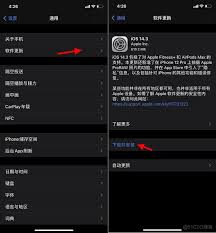
苹果公司一直致力于为用户提供卓越的操作系统体验,ios14.3正式版就是其中之一。本文将详细介绍ios14.3正式版的型号及相关信息,帮助用户更全面地了解这一版本。ios14.3正式版发布背景ios14.3正式版是苹果公司于2020年12月发布的手机操作系统。